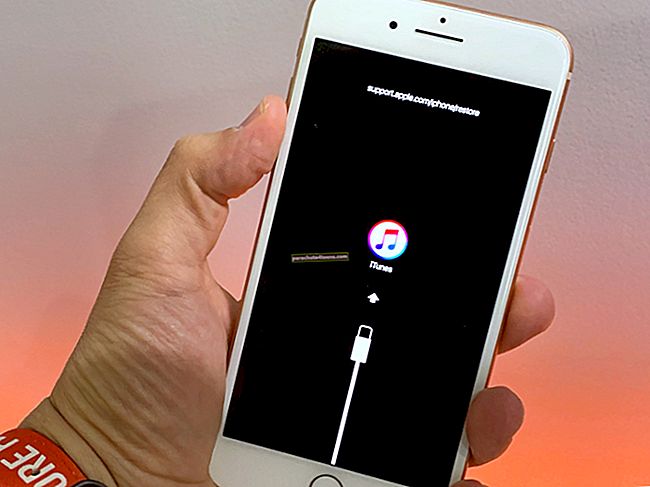Tuntuuko nostalgista entisestä Home-painikkeesta, jota rakastit käyttää iPhonessa 8 tai aiemmissa laitteissa? Et ole yksin, koska olen myös melkein samalla puolella aidaa. Onneksi on olemassa tapa saada virtuaalinen Koti-painike iPhone X: lle, Xs: lle, Xs Maxille ja XR: lle.
Jos olet käyttänyt iOS-laitetta aikaisemmin, olet ehkä käyttänyt “AssistiveTouch” -ohjelmaa ja siten täysin tietoinen siitä, kuinka käyttäjäystävällinen se on. Tuntemattomille se on suunniteltu antamaan sinun käyttää laitettasi kätevämmin. Voit esimerkiksi käynnistää iPhonen uudelleen, ottaa kuvakaappauksen, säätää äänenvoimakkuutta ja muuta virtuaalipainikkeella. Vielä parempi, voit myös mukauttaa toimintokuvakkeita saadaksesi siitä kaiken irti.
Nopea pääsy:
- Virtuaalisen kotipainikkeen lisääminen iPhone X: lle, X: lle, Xs Maxille tai XR: lle
- Toimintakuvakkeiden mukauttaminen AssistiveTouchille iPhonessa X, Xs, Xs Max tai XR
- Kuinka vähentää AssistiveTouchin peittävyyttä iPhonessa ja iPadissa
- Esteettömyyden pikakuvakkeen käyttäminen iOS 12/11: ssä
Virtuaalisen kotipainikkeen lisääminen iPhone X: lle, Xs: lle, Xs Maxille ja XR: lle
Vaihe 1. Tuoda markkinoille Asetukset-sovellus iPhonellasi.
 Vaihe # 2. Napauta nyt Kenraali.
Vaihe # 2. Napauta nyt Kenraali.
 Vaihe # 3. Seuraavaksi sinun on napautettava Esteettömyys.
Vaihe # 3. Seuraavaksi sinun on napautettava Esteettömyys.
 Vaihe # 4. Vieritä seuraavaksi ylös ja napauta AssistiveTouch ja käännä se päällä.
Vaihe # 4. Vieritä seuraavaksi ylös ja napauta AssistiveTouch ja käännä se päällä.
 Se siitä! Tarkista näytön kelluva Koti-painike. Napauta sitä avataksesi valikon ja käytä sitä sitten ohjauskeskuksen käyttämiseen, Sirin kutsumiseen, näytön kääntämiseen ja muuhun. Käy läpi tämä pikaopas saadaksesi kaiken irti.
Se siitä! Tarkista näytön kelluva Koti-painike. Napauta sitä avataksesi valikon ja käytä sitä sitten ohjauskeskuksen käyttämiseen, Sirin kutsumiseen, näytön kääntämiseen ja muuhun. Käy läpi tämä pikaopas saadaksesi kaiken irti.
Mukauta toimintakuvakkeita AssistiveTouchille iPhonessa X, Xs, Xs Max ja XR
Kuten edellä mainittiin, voit myös mukauttaa AssistiveTochin tarpeisiisi paremmin. Voit esimerkiksi napauttaa kelluvaa painiketta kerran kaappaaksesi kuvakaappauksen.
Vaihe 1. Avaa Asetukset → Yleiset → Esteettömyys → AssistiveTouch.
Vaihe # 2. Nyt sinun on määritettävä mukautetut toiminnot suoraan vuorovaikutukseen Assistive Touch -kuvakkeen kanssa.
 Valitse esimerkiksi Yksi - napauta ja valitse sitten käytettävissä olevista vaihtoehdoista mitä haluat käyttää tai tehdä. Tässä testissä aion valita näyttökuvan. Kun napautan AssistiveTouch-painiketta, se antaa minun kaapata kuvakaappauksen.
Valitse esimerkiksi Yksi - napauta ja valitse sitten käytettävissä olevista vaihtoehdoista mitä haluat käyttää tai tehdä. Tässä testissä aion valita näyttökuvan. Kun napautan AssistiveTouch-painiketta, se antaa minun kaapata kuvakaappauksen.
 Valitse Kaksoisnapauta ja valitse sitten mitä haluat käyttää tai tehdä sen kanssa. Samoin voit valita Pitkä painallus ja 3D-kosketus ja valita sitten sopiva toiminto. Voit valita 22 toiminnasta.
Valitse Kaksoisnapauta ja valitse sitten mitä haluat käyttää tai tehdä sen kanssa. Samoin voit valita Pitkä painallus ja 3D-kosketus ja valita sitten sopiva toiminto. Voit valita 22 toiminnasta.
Kuinka vähentää AssistiveTouchin peittävyyttä iPhonessa ja iPadissa
iOS 11: n tai uudemman avulla voit vähentää AssistiveTouchin peittävyyttä, kun sitä ei käytetä. Tämän seurauksena se ei näytä olevan häiritsevä. Siirry tähän viestiin saadaksesi selville, miten se toimii.
Esteettömyyden pikakuvakkeen käyttäminen iOS 12/11: ssä
IOS 11: n tai sitä uudemman version avulla voit käyttää esteettömyyden pikakuvaketta nopeasti laitteen ohjauskeskuksesta. Mene tänne tietääksesi enemmän siitä.
Se on tehty!
Ota:
Minusta pyyhkäisyeleet ovat erittäin käteviä iPhone X -sarjassa. Niiden avulla voit liikkua laitteessasi helposti. Sanoisin, että he ovat korvanneet Koti-painikkeen. Mutta jos et ole tottunut eleisiin, hallitse laitettasi AssistiveTouchin avulla.
Jos olet pitänyt tästä viestistä, saatat haluta vilkaista myös näitä artikkeleita.
- Vinkkejä iPhone X: n, Xs: n, Xs Maxin ja XR: n nopeuttamiseen
- Poista Face ID käytöstä iPhonessa
- Kuinka laittaa iPhone DFU-tilaan
Palautteesi tästä esteettömyysominaisuudesta? Älä jätä sitä kommenttien osaan.